|
Trauriger Engel

Dieses Tutorial
wurde
von mir Romana
geschrieben, es darf
nicht kopiert werden und
auf
anderen
Seiten zum
download angeboten
werden.
Jegliche Ähnlichkeit ist
rein zufällig.
Ich habe es mit Corel 12 geschrieben, geht aber
sicher mit den anderen
auch.
Du benötigst eine
Haupttube
Hast du alles dann
fangen wir an.
1.)
Öffne ein neues transparentes Bild von
700 x 700
Suche dir 2 schöne Farben aus deiner
Tube
Ich hab als Vordergrundfarbe helle
#EDC6E1
Und als Hintergrundfarbe die dunkel Farbe
#C5B5B8
Und
bei der Vordergrundfarbe hab ich noch
diesen Farbverlauf erstellt
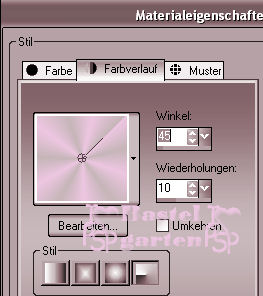
2.)
Fülle das leere Blatt mit dem
Farbverlauf
Effekte - Reflektionseffekte -
Kaleidoskop mit dieser Einstellung
2x
Anwenden
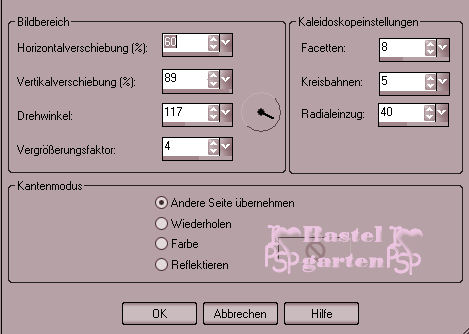
Effekte - Kanteneffekte - Stark
nachzeichnen
3.)
Ebene neue Rasterebene
Auswahlwerkzeug - Benutzerdefinierte
Auswahl mit dieser Einstellung
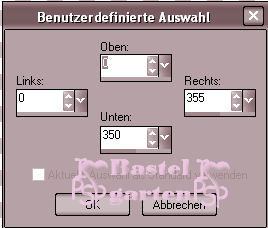
Fülle diese mit der dunklen
Hintergrundfarbe
4.)
Effekte - Textureffekte - Jalousie mit
dieser Einstellung
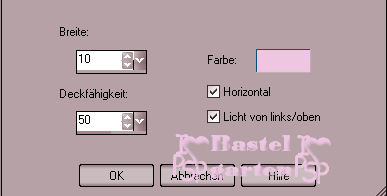
Auswahl - Auswahl ändern - verkleinern
mit dieser Einstellung

Drücke nun 1x die Entferntaste deiner
Tastatur
Fülle diese mit der hellen
Vordergrundfarbe
Auswahl - Auswahl ändern - verkleinern
um 50 Pixel
Fülle diese mit der dunklen
Hintergrundfarbe
Effekte - Textureffekte - Jalousie mit
der gleichen Einstellung wie eben
Auswahl aufheben
5.)
Ebene duplizieren . vertikal und
horizontal spiegeln
Ebenen nach unten zusammenfassen
Effekte - 3D Effekte - Schlagschatten
mit dieser Einstellung

6.)
Ebene neue Rasterebene
Auswahlwerkzeug - Benutzerdefinierte
Auswahl mit dieser Einstellung
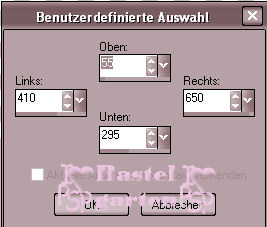
Fülle diese mit der dunklen
Hintergrundfarbe
Effekte - Textureffekte - Jalousie mit
der gleichen Einstellung wie eben
Auswahl - Auswahl ändern - verkleinern
um 50 Pixel
Drücke nun 1x die Entferntaste deiner
Tastatur
Fülle diese mit der hellen
Vordergrundfarbe
Auswahl aufheben
7.)
Ebene duplizieren . vertikal und
horizontal spiegeln
Ebenen nach unten zusammenfassen
Effekte - 3D Effekte - Schlagschatten
wie aus Punkt 5
8.)
Ebene neue Rasterebene
Auswahlwerkzeug - Benutzerdefinierte
Auswahl mit dieser Einstellung
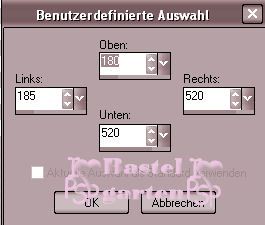
Fülle diese mit der dunklen
Hintergrundfarbe
Auswahl - Auswahl ändern - verkleinern
um 3 Pixel
Fülle diese mit der hellen
Vordergrundfarbe
Auswahl aufheben
9.)
Bild - Frei drehen mit dieser
Einstellung

Effekte - Bildeffekte - Nahtlos Kacheln
mit dieser Einstellung
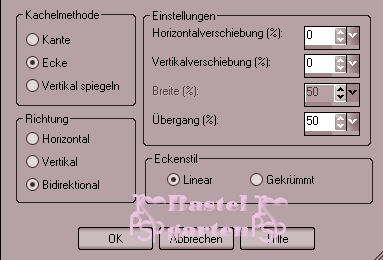
10.
Markiere nun mit deinem Zauberstab (
Toleranz 10 und Randschärfe auf 0 )
Das
mittlere verdrehte Rechteck
Fülle diese nun mit dem Farbverlauf
Effekte - Reflektionseffekte -
Kaleidoskop wie aus Punkt 2
aber nur 1x anwenden
Auswahl aufheben
Effekte - 3D Effekte - Schlagschatten
wie aus Punkt 5
11.)
Aktiviere nun deine Haupttube - Kopieren
- Einfügen als neue Ebene
Verschiebe diese in die Mitte nach unten
- siehe mein Bild
Effekte - 3D Effekte - Schlagschatten
wie aus Punkt 5
Allerdings die Unschärfe auf 25
12.)
Aktiviere dein Textwerkzeug - Schreibe
deinen Namen oder benenne dein Bild
Du
kannst auch dein Wasserzeichen verwenden
13.)
Bild - Rand hinzufügen von 2 Pixel in
der Farbe #C5B5B8
Bild - Rand hinzufügen von 2 Pixel in
der Farbe #EDC6E1
Bild - Rand hinzufügen von 2 Pixel in
der Farbe #C5B5B8
14.)
Bild - Rand hinzufügen von 20 Pixel in
der Farbe #EDC6E1
Markiere diesen mit deinen Zauberstab
Effekte - Textureffekte - Jalousie mit
der gleichen Einstellung wie bei Punkt 4
Nur
die Farben werden ausgetauscht #C5B5B8
Auswahl aufheben
15.)
Bild - Rand hinzufügen von 2 Pixel in
der Farbe #C5B5B8
Bild - Rand hinzufügen von 2 Pixel in
der Farbe #EDC6E1
Bild - Rand hinzufügen von 2 Pixel in
der Farbe #C5B5B8
Nun bist
du fertig und du kannst deinen Tag als .jpg
abspeichern.
Ich hoffe dir hat das Tutorial genauso viel Spaß
gemacht
wie mir es zu schreiben.
Dankeschön fürs
nachbasteln.
Die Tutorials werden hier
getestet

Home
Design by Romana |